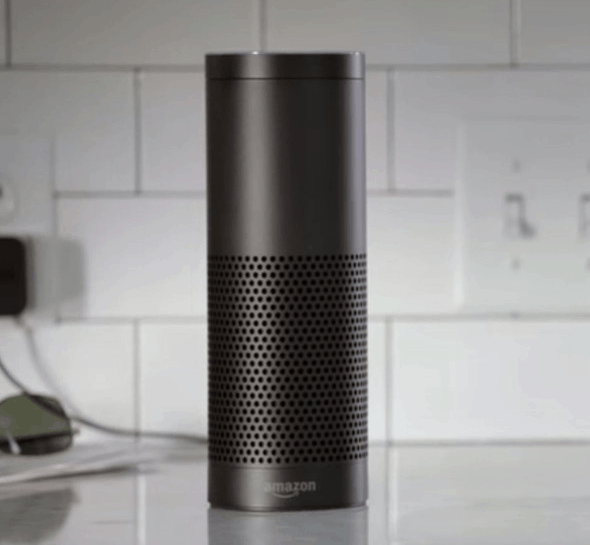Cómo arreglar el control remoto de Roku que no funciona
Roku Héroe Casa Inteligente / / September 07, 2022

Ultima actualización en
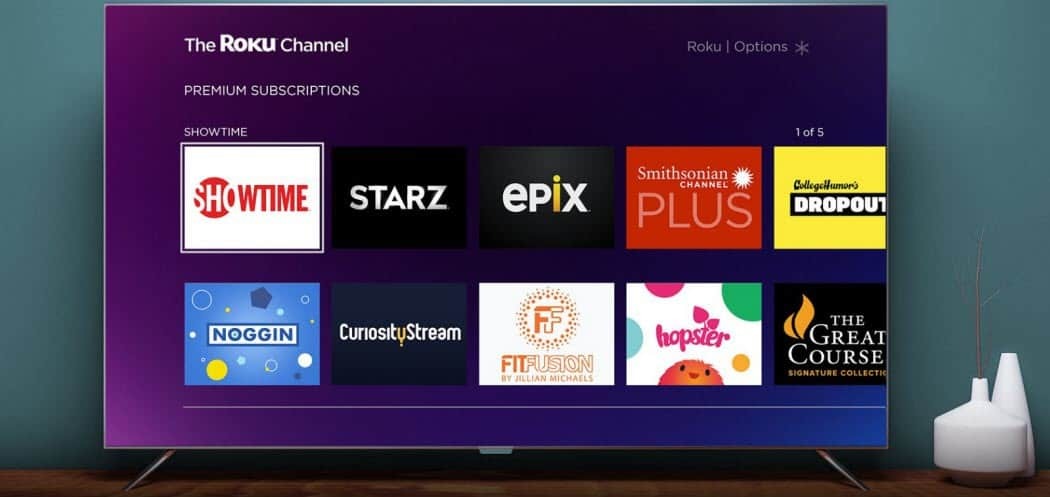
¿Tu control remoto Roku no funciona? Podría ser una batería gastada pero, si no es así, deberá solucionar el problema utilizando esta guía.
Puede ser difícil ver en exceso tu serie de TV favorita si tu control remoto Roku no funciona. Una de las primeras cosas que querrá hacer es verificar las baterías, pero si esta no es la causa, deberá profundizar un poco más.
Afortunadamente, hay algunas cosas que puedes hacer para reparar un control remoto roto de Roku. Esta guía le mostrará cómo solucionarlo si su control remoto Roku no funciona correctamente.
Verifique las baterías en el control remoto Roku
Si su control remoto Roku tiene baterías extraíbles, debe reemplazarlas o recargarlas. Si su control remoto Roku no funciona, esta es la primera solución de solución de problemas (y la más obvia) que debe probar.
La carcasa trasera del control remoto Roku debería deslizarse, pero si no está seguro, consulte el manual de instrucciones de su dispositivo Roku para obtener más información.

Nota: Si tiene un Roku Voice Remote Pro, deberá enchufar el control remoto para recargarlo, ya que las baterías en sí no son extraíbles. Necesitará el cable que viene con él o un cable micro-USB que se conecta a una fuente de alimentación.
Asegúrese de que su control remoto tenga una línea de visión clara
El control remoto básico de Roku usa un IR blaster para transmitir los botones presionados (aunque algunos usan Wi-Fi). Un emisor de infrarrojos requiere una línea de visión despejada para que la señal infrarroja llegue al sensor. Si su control remoto no responde, asegúrese de que nada esté bloqueando la señal de IR blaster entre su control remoto y su dispositivo Roku.
Para el IR blaster, Roku no se puede colocar en un gabinete ni tener nada que se interponga en el camino de la señal remota y la caja de Roku. Entonces, si tiene un control remoto IR Blaster, asegúrese de que no haya nada en el camino que bloquee la señal.
Si su control remoto Roku usa Wi-Fi, puede omitir este paso.
Reinicie su dispositivo Roku
Otro paso que puede tomar es reiniciar su Roku; es posible que el problema no esté relacionado con el control remoto. Dado que el control remoto físico no funciona, deberá encender el aplicación roku. Está disponible tanto para iOS como para Android.
Para reiniciar su dispositivo Roku:
- Para reiniciar el Roku, use la aplicación remota de Roku para navegar a Configuración > Sistema.

- A continuación, navegue hasta Reinicio del sistema > Reiniciar y presiona OK.
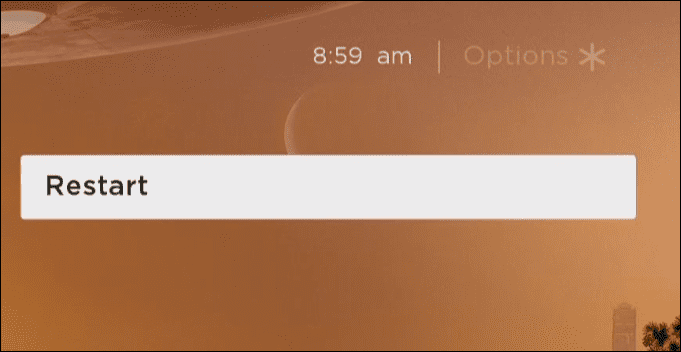
Si no puede hacer que la aplicación remota funcione para reiniciarse, desenchufe el cable de alimentación de su Roku durante 15 a 30 segundos y vuelva a enchufarlo.
Pruebe con un cable de extensión HDMI
Si tiene un dispositivo de transmisión de Roku, se conecta al puerto HDMI de su televisor. La conexión HDMI podría estar causando interferencia. Para solucionar el problema, puede usar un cable HDMI secundario. Un cable de extensión HDMI alejará el dispositivo del adaptador del televisor.

Lo bueno de esto es que no tienes que comprar el cable HDMI. En cambio, la compañía le dará un extensor HDMI gratis si compró un dispositivo Roku por llenando este formulario.
Deberá incluir el número de serie del dispositivo Roku, por lo que no obtendrá uno gratis si no ha comprado el dispositivo Roku.
Use la aplicación remota de Roku
Como mencionamos anteriormente, puede usar el Aplicación remota de Roku para controlar tu Roku. Si el control remoto no se puede reparar y necesita comprar uno nuevo, puede usar la aplicación en su lugar
. La aplicación Roku Remote es gratuita y está disponible en iOS y Android. Tiene todas las características del control remoto físico, incluido el modo de escucha privada. Simplemente conecte sus auriculares a su teléfono y toque el botón de escucha privada.
Algunos usuarios prefieren usar la aplicación ya que siempre está disponible en su bolsillo y parte de la navegación de Roku es más fácil con la aplicación.
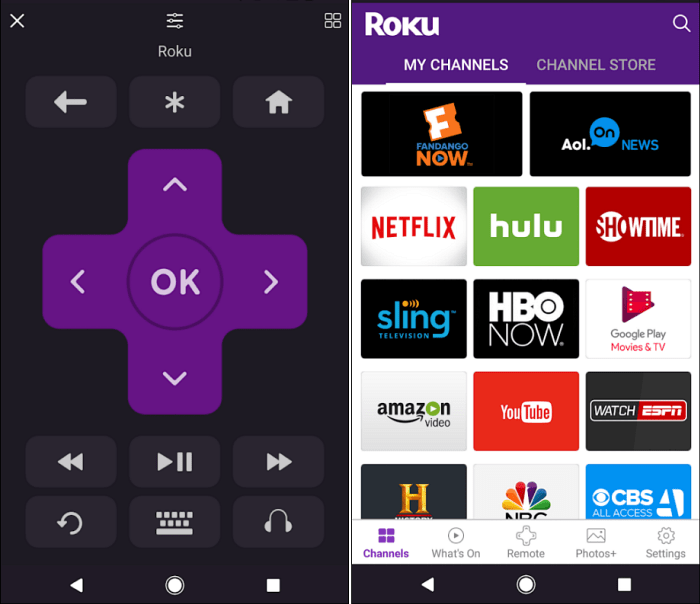
Resolución de problemas en Roku
Si su control remoto Roku no funciona, use los pasos de solución de problemas anteriores para resolver el problema. Si el control remoto tiene problemas que no puede solucionar, siempre puede descargar la aplicación Roku para tener una copia de seguridad antes de considerar reemplazarlo.
Hablando del control remoto Roku, es posible que desee ver algunas soluciones de problemas adicionales si el Los botones de volumen remoto de Roku no funcionan. Una vez que el volumen remoto funcione, deberá saber cómo cambiar el volumen en Roku, incluido el volumen del sistema.
Otra cosa que te puede interesar es acceder a los menús secretos de Roku y haciendo ejercicio cómo usar un navegador web en Roku.
Cómo encontrar su clave de producto de Windows 11
Si necesita transferir su clave de producto de Windows 11 o simplemente la necesita para realizar una instalación limpia del sistema operativo,...
Cómo borrar la memoria caché, las cookies y el historial de navegación de Google Chrome
Chrome hace un excelente trabajo al almacenar su historial de navegación, caché y cookies para optimizar el rendimiento de su navegador en línea. La suya es cómo...
Coincidencia de precios en la tienda: cómo obtener precios en línea mientras compra en la tienda
Comprar en la tienda no significa que tengas que pagar precios más altos. Gracias a las garantías de igualación de precios, puede obtener descuentos en línea mientras compra en...